Sección 5 otras funciones convenientes, Lista para construcción trabajo, Lista para "elaboración de trabajos – TA Triumph-Adler DC 2130 Manual del usuario
Página 110: Especificaciones métricas
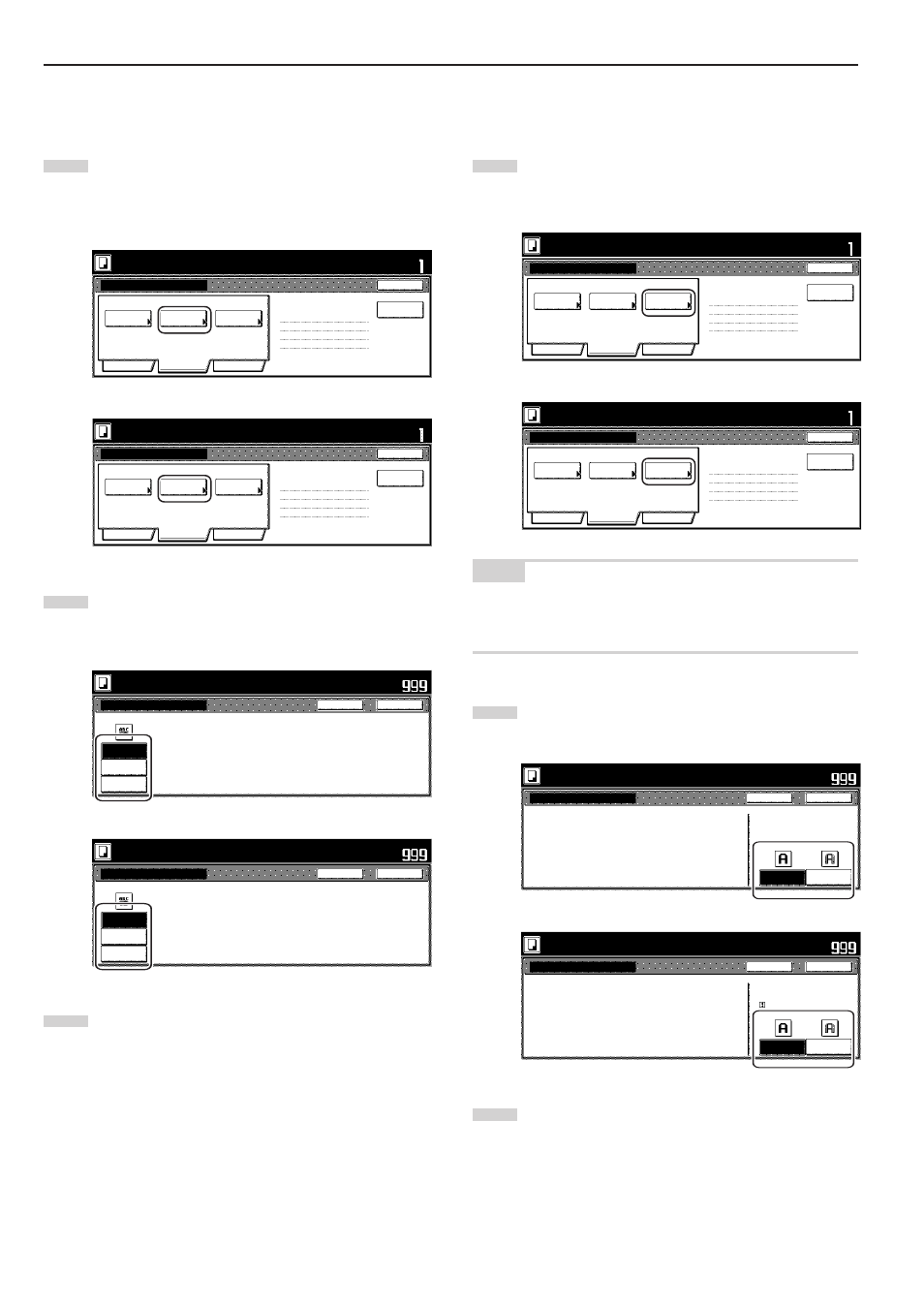
Sección 5 OTRAS FUNCIONES CONVENIENTES
5-66
8 Ajuste de la calidad de imagen
Este procedimiento ajusta la calidad de imagen de acuerdo con el
tipo de los originales copiados.
1
Toque la tecla “Calidad”. A continuación, toque la tecla
“Calidad Imagen” [“Calidad de original”] en la pantalla
resultante. Aparecerá la pantalla “Calidad Imagen Orig.”
[“Calidad de original”].
Especificaciones de pulgadas
Exposición
Modo
Texto+Foto
Densidad 4
Off
Modo
Eco print
1 cara Copia-Izquierda
Acab. Página #: 0
Calidad
Imagen
Basico
Calidad
Editar
Creación trabajo - Paso 1
Finalizar
Inserte
Página
Lista para construcción trabajo.
Fijar original. Pulsar tecla de comienzo.
Fijar
Especificaciones métricas
Modo
exposición
Texto + Foto
Densidad 4
Off
Modo
Ecoprint
1 cara Copia-Izquierda
Ultima pág #: 0
Calidad de
original
Basico
Calidad
Editar
Elaboracion de la tarea
- Paso 1
Finalizar
Lista para "elaboración de trabajos"
Fijar original. Pulsar tecla de comienzo.
Fijar
Insertar
página
2
Seleccione el modo de calidad de imagen tocando la tecla
“Manual” y, a continuación, tocando la tecla “Texto+Foto”,
la tecla “Foto” o la tecla “Texto”, según corresponda.
Especificaciones de pulgadas
Lista para construcción trabajo.
Fijar original. Pulsar tecla de comienzo.
Calidad Imagen Orig.
Texto + Foto
Foto
Texto
Fijar
Texto+Foto: Fijar este modo para copiar
o r i g i n a l e s m i x t o s ( t ex t o y fo t o ) .
Foto:Da un efecto dimensional a la foto.
Texto:Copia lapicero y lineas claras.
Cerrar
Volver
Especificaciones métricas
Calidad de original
Texto+Foto
Foto
Texto
Texto+Foto: Fijar este modo para copiar
originales mixtos. (texto y foto)
Foto:Da un efecto dimensional a la foto.
Texto:Copia texto y lineas claras.
Lista para "elaboración de trabajos"
Fijar original. Pulsar tecla de comienzo.
Cerrar
Volver
Fijar
3
Toque la tecla “Cerrar”. El panel de toque volverá a la
pantalla del paso 1.
9 Activación del modo de impresión ecológica
Este procedimiento permite activar el modo de impresión ecológica
para ahorrar el uso del toner.
1
Toque la tecla “Calidad”. A continuación, toque la tecla
“Modo Eco print” [“Modo Ecoprint”] en la pantalla resultante.
Aparecerá la pantalla “Modo Eco print” [“Modo Ecoprint”].
Especificaciones de pulgadas
Exposición
Modo
Texto+Foto
Densidad 4
Off
Modo
Eco print
1 cara Copia-Izquierda
Acab. Página #: 0
Calidad
Imagen
Basico
Calidad
Editar
Creación trabajo - Paso 1
Finalizar
Inserte
Página
Lista para construcción trabajo.
Fijar original. Pulsar tecla de comienzo.
Fijar
Especificaciones métricas
Modo
exposición
Texto + Foto
Densidad 4
Off
Modo
Ecoprint
1 cara Copia-Izquierda
Ultima pág #: 0
Calidad de
original
Basico
Calidad
Editar
Elaboracion de la tarea
- Paso 1
Finalizar
Lista para "elaboración de trabajos"
Fijar original. Pulsar tecla de comienzo.
Fijar
Insertar
página
NOTA
El ajuste para utilizar o no el modo de impresión ecológica sólo puede
hacerse en el primer paso del modo de construcción de trabajos y se
aplicará a todos los pasos del trabajo de copia.
2
Toque la tecla “On” para activar el modo de impresión
ecológica.
Especificaciones de pulgadas
Modo Eco print
Off
On
Modo Eco print
El modo Eco print permite reducir el
consumo de toner.
Lista para construcción trabajo.
Fijar original. Pulsar tecla de comienzo.
Cerrar
Volver
Fijar
E l c o n s u m o d e t o n e r
p u e d e s e r r e d u c i d o.
R e s o l u c i o n I m a g . r e b a j a d a
Especificaciones métricas
Modo Ecoprint
Off
On
M o d o E c o p r i n t
E l c o n s u m o d e t o n e r
p u e d e s e r r e d u c i d o.
I m a g e n m á s c l a ra .
E l m o d o E c o p r i n t p e r m i t e r e d u c i r e l
c o n s u m o d e t o n e r.
Lista para "elaboración de trabajos"
Fijar original. Pulsar tecla de comienzo.
Cerrar
Volver
Fijar
3
Toque la tecla “Cerrar”. El panel de toque volverá a la
pantalla del paso 1.